सामग्री सारणी
कोणालाही एरर मेसेज आवडत नाही. त्यापैकी बहुतेक गोंधळात टाकणारे आहेत, ते सर्व तुम्हाला व्यत्यय आणतात आणि ते नेहमी निराशेमध्ये संपत असल्याचे दिसते.
सुदैवाने, त्यापैकी काही अगदी सहजपणे सोडवल्या जाऊ शकतात — जसे की “ तुमच्या सिस्टममध्ये ऍप्लिकेशन मेमरी संपली आहे ” त्रुटी.
या लेखात, तुम्हाला ही त्रुटी येत असल्यास तुमचा Mac पुन्हा त्याच्या पायावर आणण्याचे काही मार्ग आम्ही तुम्हाला दाखवू.
त्रुटी संदेश समजून घेणे
तुमची मेमरी संपली आहे असे तुमचा संगणक तुम्हाला सांगतो तेव्हा त्याचा काय अर्थ होतो? याचा अर्थ हार्ड ड्राइव्ह स्पेस असा होत नाही - ही विशिष्ट त्रुटी RAM किंवा रँडम ऍक्सेस मेमरीबद्दल बोलत आहे.
तुम्ही सध्या ज्या गोष्टींवर काम करत आहात त्या साठवण्यासाठी आणि वारंवार वापरल्या जाणार्या फाइल्स कॅशे करण्यासाठी रॅमचा वापर केला जातो जेणेकरून तुमचा संगणक वेगाने काम करू शकते.
बहुतेक आधुनिक Mac संगणक 8GB RAM सह येतात, जे सहसा भरपूर असते. जर तुम्ही जुन्या Mac वर असाल तर त्यापेक्षा कमी वापरत असाल, तर तुम्हाला या त्रुटीची अधिक शक्यता आहे. तुम्ही Apple लोगो > वर क्लिक करून तुमची RAM तपासू शकता. या Mac बद्दल .
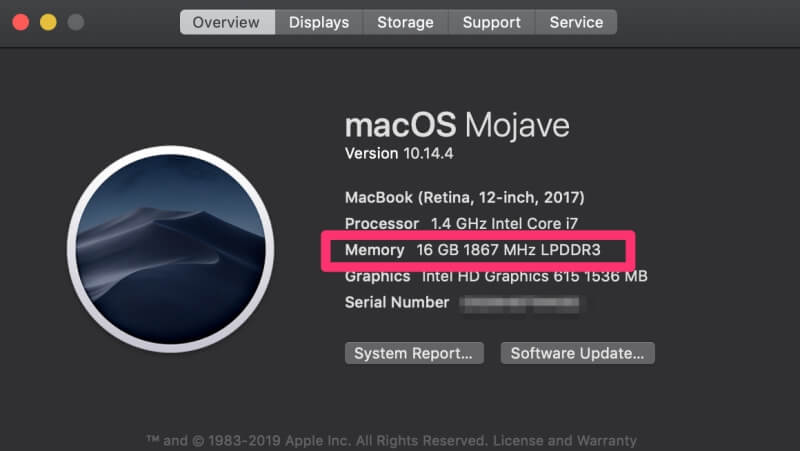
जेव्हा तुम्हाला हा एरर मेसेज मिळेल, तुम्हाला कदाचित अशी विंडो दिसेल:

ही विंडो तुम्हाला अॅप्लिकेशन्स सोडण्यास सांगेल जेणेकरुन ते तुमच्या संगणकासाठी आवश्यक असलेली RAM वापरणे थांबवतात. एकंदरीत, हे अतिशय असामान्य वर्तन आहे आणि याचा अर्थ असा होतो की ऍप्लिकेशनला एक बग येत आहे ज्यामुळे “मेमरी लीक” होते.
सुदैवाने, त्याचे निराकरण करण्याचे अनेक मार्ग आहेत.
1. सक्तीने बाहेर पडा आणिरीबूट करा
जेव्हा तुम्हाला "मेमरीबाहेर" त्रुटी आढळते, तेव्हा तुम्ही सर्वप्रथम वापरात असलेले ॲप्लिकेशन सोडावे. सहसा, एखादे अॅप “विराम दिलेले” म्हणून सूचीबद्ध केले जाते आणि लाल रंगात हायलाइट केले जाते, त्यामुळे तुम्ही यापासून सुरुवात करावी.
हे करण्यासाठी, फक्त त्रुटी संदेशामध्ये सूचीबद्ध केलेल्या अॅपवर क्लिक करा आणि नंतर फोर्स दाबा सोडा . तुम्ही पूर्ण केल्यानंतर, Apple Logo > वर जाऊन तुमचा संगणक रीस्टार्ट करा. रीस्टार्ट करा… .
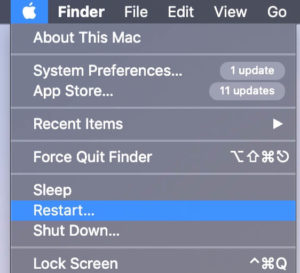
2. अॅक्टिव्हिटी मॉनिटर तपासा
समस्या वारंवार येत असल्यास, अॅक्टिव्हिटी मॉनिटर अॅप तपासण्याची वेळ आली आहे (हे विंडोज वापरकर्त्यांसाठी टास्क मॅनेजरसारखे आहे. ). अॅक्टिव्हिटी मॅनेजर तुम्हाला उघडलेल्या सर्व विंडो आणि पार्श्वभूमी प्रक्रिया ज्या घडत आहेत आणि प्रत्येक तुमच्या संगणकावर किती कर आकारत आहे हे दाखवतो.
अॅप उघडण्यासाठी, तुम्ही फाइंडर > अनुप्रयोग > उपयुक्तता > अॅक्टिव्हिटी मॉनिटर किंवा तुम्ही स्पॉटलाइटमध्ये अॅक्टिव्हिटी मॉनिटर शोधू शकता आणि ते अधिक झटपट उघडू शकता.

एकदा ते उघडल्यानंतर, वरच्या बाजूला असलेल्या मेमरी टॅबवर क्लिक करा.<1 
मॉनिटरच्या तळाशी, तुम्हाला "मेमरी प्रेशर" नावाचा बॉक्स दिसेल. हे जास्त असल्यास, तुमचा संगणक "मेमरी संपुष्टात आली" त्रुटी अनुभवण्याच्या जवळ असेल, परंतु जर ते कमी आणि हिरवे असेल (दाखवल्याप्रमाणे), तर तुम्ही ठीक आहात.
लाल रंगात हायलाइट केलेले कोणतेही अनुप्रयोग एकतर आहेत गोठलेले किंवा प्रतिसाद देत नाही. तुम्ही ॲप्लिकेशन हायलाइट करून त्यांना सक्तीने सोडू शकता आणि नंतर वरच्या डावीकडील X वर क्लिक करा.

हे प्रोग्राम सोडत असल्यासदबाव कमी करण्यास मदत करत नाही, समस्या ओळखण्यात मदत करण्यासाठी कोणते अनुप्रयोग सर्वात जास्त मेमरी वापरत आहेत ते तुम्ही पाहू शकता.
यादी सर्वात कमी वापरल्या जाणार्या मेमरीनुसार आपोआप क्रमवारी लावली जाते, त्यामुळे तुमच्या समस्या निर्माण करणारा एखादा विशिष्ट प्रोग्राम तुमच्या लक्षात येऊ शकतो का हे पाहण्यासाठी शीर्षस्थानी असलेल्या नावांचे परीक्षण करा. तुम्हाला ते अॅप तुमच्या Mac वरून पुन्हा इंस्टॉल किंवा हटवायचे असेल.
3. तुमचा Mac साफ करा
तुम्ही भविष्यातील मेमरी त्रुटी टाळता हे सुनिश्चित करण्याचा दुसरा मार्ग म्हणजे तुमचा Mac स्वच्छ आणि अव्यवस्थित ठेवणे. हे करण्याचे दोन मुख्य मार्ग आहेत: स्टार्टअपवर ऑटो लॉन्च अॅप्स/सेवा काढून टाकणे आणि तुमचा मुख्य ड्राइव्ह 80% पेक्षा कमी भरलेला ठेवा. तुम्ही कार्यक्षमतेसाठी CleanMyMac X वापरू शकता किंवा मॅन्युअल क्लीनअप निराकरणे (खाली दर्शविल्याप्रमाणे) करू शकता.
स्टार्टअपवर लॉन्च होणारे प्रोग्राम्स खरोखरच त्रासदायक असू शकतात. कधीकधी ते उपयुक्त असते - उदाहरणार्थ, माझ्याकडे एक पार्श्वभूमी उपयुक्तता आहे जी मला नेहमी धावायची आहे, त्यामुळे ते फायदेशीर आहे. परंतु इतर प्रोग्राम लॉन्च होत असतील जे ते उपयुक्त नसतील – उदाहरणार्थ, प्रत्येक वेळी मी माझा Mac उघडतो तेव्हा मला पॉवरपॉइंट वापरण्याची आवश्यकता नाही.
हे प्रोग्राम बंद करण्यासाठी, Apple Logo वर जा. > सिस्टम प्राधान्ये . नंतर वापरकर्ते आणि गट निवडा.
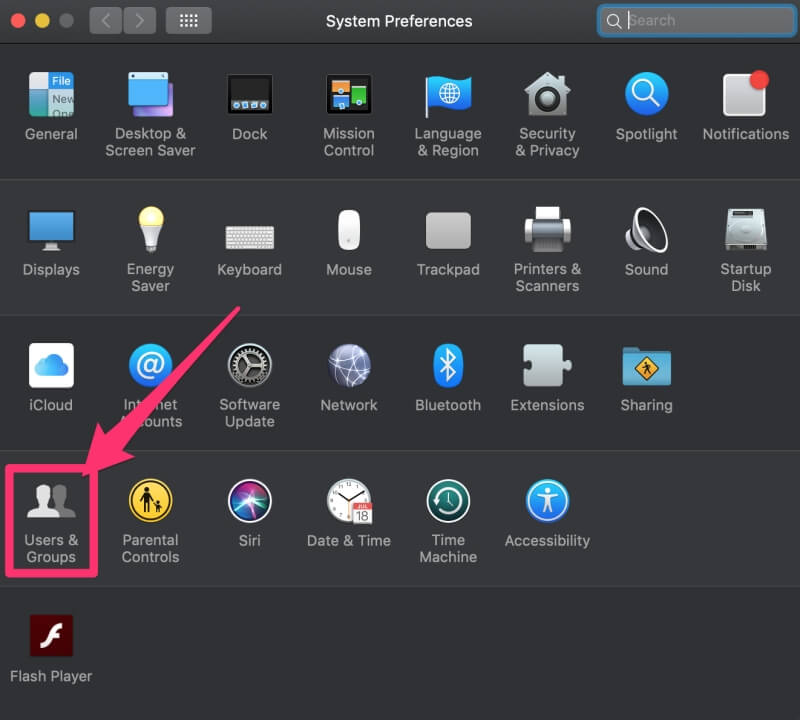
नंतर, विंडोच्या शीर्षस्थानी असलेल्या लॉगिन आयटम टॅबवर क्लिक करा.

लाँच सूचीमधून प्रोग्राम काढण्यासाठी, निवडण्यासाठी त्यावर क्लिक करा आणि नंतर वजा बटण दाबा. तुम्ही तुमच्या Mac मध्ये लॉग इन करताच ते यापुढे लॉन्च होणार नाही.
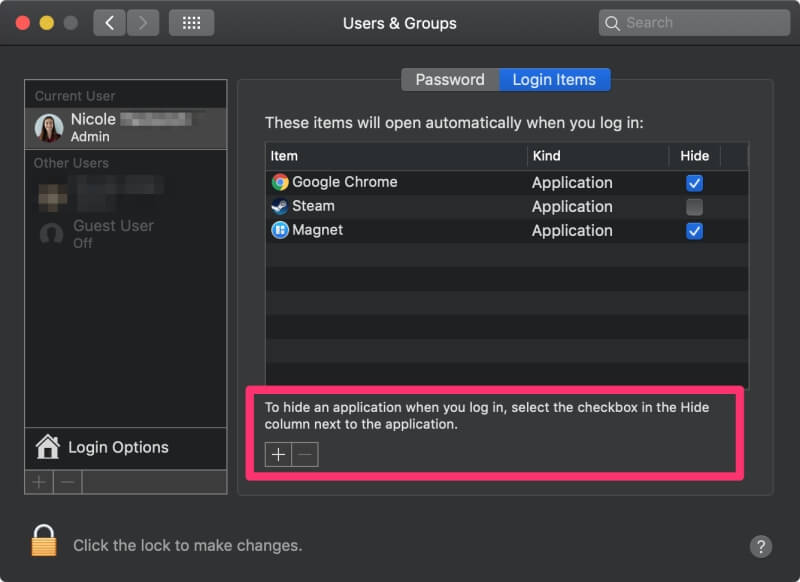
जर तुमचेलॉगिन आयटम चांगले दिसतात, आपण पुढील गोष्ट करू शकता ती म्हणजे तुमची हार्ड ड्राइव्ह साफ करणे. तुम्ही तुमच्या ड्राइव्हपैकी फक्त 80% वापरा आणि इतर 20% मोकळे ठेवा अशी शिफारस केली जाते. याचा अर्थ जर तुमच्याकडे 500 GB ड्राइव्ह असेल तर तुम्ही फक्त 400 GB भरावे.
तुम्ही नवीन SSD नसून मानक स्पिनिंग हार्ड ड्राइव्हसह Mac वापरत असल्यास हे अधिक महत्त्वाचे आहे. फक्त हे जाणून घ्या की शिफारसीपेक्षा जास्त स्टोरेज वापरल्याने वेग कमी होईल ज्यामुळे तुमची त्रुटी होऊ शकते.
तुम्ही किती जागा वापरत आहात हे तपासण्यासाठी, Apple Logo > या Mac बद्दल . त्यानंतर स्टोरेज टॅबवर क्लिक करा. तुम्हाला तुमच्या सर्व फायलींचा ब्रेकडाउन दिसेल.
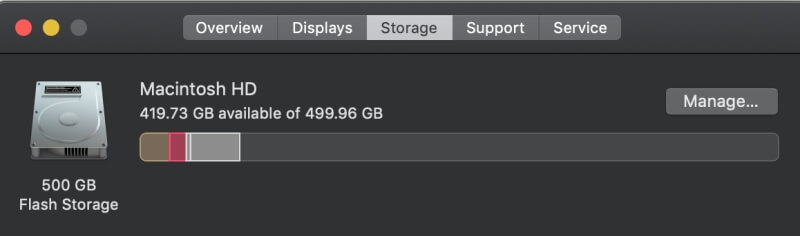
गोष्टी भरलेल्या दिसत असल्यास, क्लाउड स्टोरेजवर फाइल ऑफलोड करा आणि जर तुम्हाला माहीत असेल की तुम्ही ते ठेवू इच्छित असाल तर. तुमच्या कॉम्प्युटरवर जंक जागा घेत असल्यास, तुम्ही त्याऐवजी CleanMyMac सारखा प्रोग्राम वापरू शकता.

CleanMyMac काढल्या जाऊ शकतील अशा फाइल्स आपोआप स्कॅन करेल, तुम्हाला त्यांचे पुनरावलोकन करण्याची परवानगी देते. पुढे जाण्यापूर्वी, आणि नंतर आपल्यासाठी सर्व कठोर परिश्रम करते. हे सॉफ्टवेअर Setapp सदस्यांसाठी विनामूल्य आहे किंवा स्वतंत्रपणे खरेदी केले जाऊ शकते.
अधिक पर्यायांसाठी तुम्ही आमचे सर्वोत्कृष्ट मॅक क्लीनर सॉफ्टवेअरचे राउंडअप देखील वाचू शकता, काही वापरण्यासाठी पूर्णपणे विनामूल्य आहेत.
4. व्हायरस तपासा
व्हायरसमुळे सर्व काही होऊ शकते तुमच्या संगणकावरील विक्षिप्त वर्तनाचे प्रकार, आणि जरी ते Mac वर कमी सामान्य असले तरी ते अशक्य नाहीत. येथे काही मार्ग आहेतव्हायरस ओळखा:
- तुम्हाला तुमच्या वेब ब्राउझरच्या बाहेर किंवा ब्राउझिंग करताना सामान्यपेक्षा जास्त पॉपअप मिळत आहेत.
- अलीकडे कोणतेही मोठे बदल केले नसतानाही तुमचा Mac अचानक मंद आणि मागे पडला आहे .
- तुम्हाला तुमच्या काँप्युटरवर एक नवीन अॅप्लिकेशन दिसत आहे जे तुम्हाला इन्स्टॉल केल्याचे आठवत नाही.
- तुम्ही अॅप्लिकेशन हटवण्याचा प्रयत्न करता, परंतु तुम्ही ते करू शकत नाही किंवा प्रत्येक वेळी ते पुन्हा दिसून येते.
तुम्हाला व्हायरस असल्याची शंका असल्यास, तुमची डिस्क स्कॅन करण्यासाठी आणि तुमच्यासाठी काढून टाकण्यासाठी तुम्ही Mac साठी Malwarebytes सारखा प्रोग्राम इंस्टॉल करू शकता. आपण ते विनामूल्य मिळवू शकता आणि ते आपल्यासाठी आपला संगणक स्वच्छ करेल. तुमच्याकडे आधीपासूनच सॉफ्टवेअर असल्यास
CleanMyMac मध्ये असेच मालवेअर-स्कॅनिंग वैशिष्ट्य आहे.

निष्कर्ष
तर एरर मेसेज भीतीदायक वाटू शकतो प्रथम, काळजी करू नका! Macs बर्याच काळासाठी विश्वासार्ह राहण्यासाठी तयार केले जातात आणि ते बाहेर काढण्यासाठी बरेच काही घेते. वर वर्णन केलेल्या कोणत्याही पद्धतींचा वापर करून तुम्ही "सिस्टममध्ये अॅप्लिकेशन मेमरी संपली आहे" त्रुटी सहजपणे दुरुस्त करू शकता आणि ती काही वेळात नवीन म्हणून चांगली असावी.

